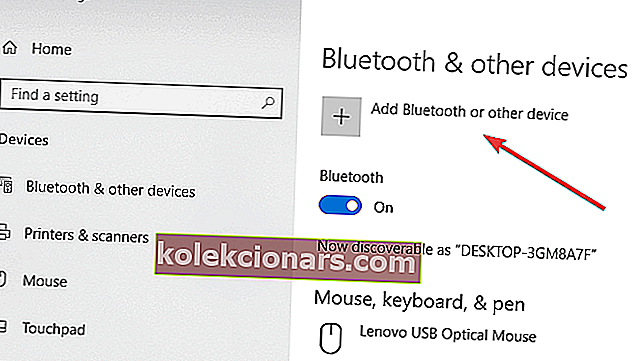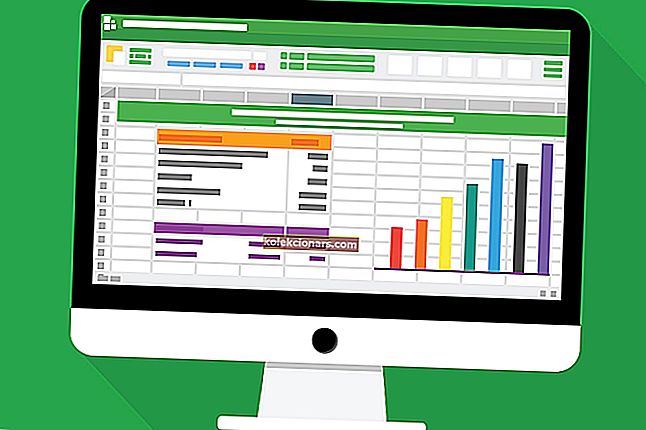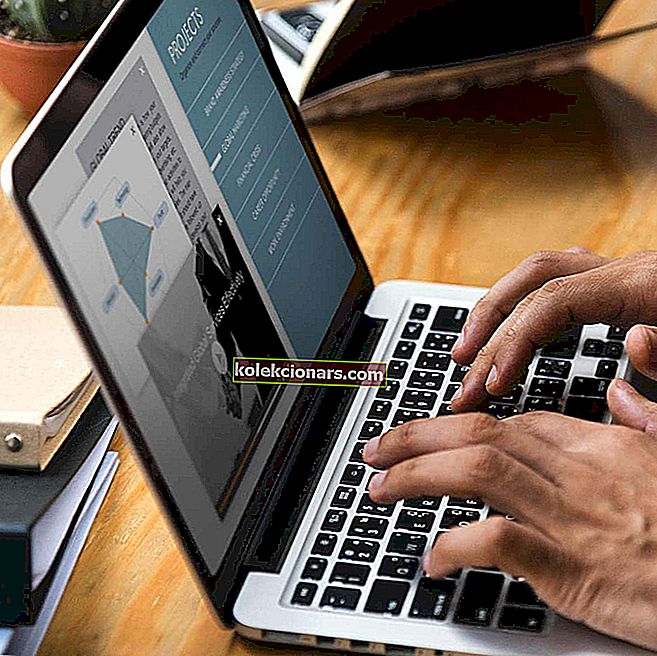- Технологија зрцаљења коју користи Року заснива се на Мирацаст стандардима, који успостављају стабилну комуникацију између уређаја попут лаптопа, паметног телефона или таблета са спољним екранима као што су ТВ, пројектор или монитор.
- Виндовс 10 долази са уграђеном подршком за Мирацаст, али постоје неке верзије које то не чине, па би добар први корак био проверити да ли је ваш Виндовс 10 уређај спреман за Мирацаст пре него што почнете да зрцалите.
- Ако желите да знате све о Рокуу, погледајте наше чланке из одељка Року.
- Наше средиште за техничке водиче је место где чувамо све стручне водиче из ИТ свемира. Користите га и злоупотребљавајте.

Технологија зрцаљења екрана може бити сјајна ако немате паметни телевизор, али и даље желите да стримујете видео на велики екран.
Помоћу ове функције можете да имате све што се налази на екрану вашег компатибилног Виндовс 10 телефона или таблета да би се огледало на телевизору уз помоћ уређаја за парење Року или Року ТВ.
Такође, није реч само о зрцаљењу видео записа, али све што се приказује на Виндовс 10 уређају може се лако пресликати на телевизор. То укључује слике, музику, веб странице и готово све остало.
У таквом сценарију испада да је сам ТВ продужетак Виндовс 10 уређаја, при чему се све што се налази на екрану вашег Виндовс уређаја одражава и на телевизору.
Технологија зрцаљења коју користи Року заснива се на Мирацаст стандардима, који успостављају стабилну комуникацију између уређаја попут лаптопа, паметног телефона или таблета са спољним екранима као што су ТВ, пројектор или монитор.
Све се то дешава бежично, због чега се Мирацаст такође сматра ХДМИ-ом преко Ви-Фи-ја.
Такође, иако Виндовс 10 долази са уграђеном подршком за Мирацаст, постоје неке верзије које то немају. Стога би добар први корак био проверити да ли је ваш Виндовс 10 уређај спреман за Мирацаст пре него што почнете да зрцалите.
Како да проверите да ли је на вашем Виндовс 10 уређају омогућен Мирацаст

- Унесите Цоннецт у оквир за претрагу Цортана . Из резултата претраге изаберите Повежи
- Отвориће се нови прозор са следећом поруком ако ваша Виндовс 10 инсталација подржава Мирацаст: киз је спреман за бежично повезивање (где је киз име вашег уређаја) .
- Међутим, знаћете да је управо супротно ако видите ову поруку: Овај уређај не подржава Мирацаст, па не можете бежично да га пројектујете .
Такође, мораћете прво да подесите ствари на Виндовс 10 уређају и успоставите везу са Року ТВ-ом. Такође ћете морати да будете сигурни да ваш Року уређај подржава зрцаљење екрана.
Користите Мирацаст за бежично пресликавање екрана Виндовс 10, 8.1
Типично, ваш Року уређај треба да има најмање Року ОС верзије 7.7 да би могао аутоматски да се пресликава. У сваком случају, увек је најбоље осигурати да користите најновију верзију ОС-а.
То можете учинити притиском на дугме Почетна на даљинском управљачу Року и одабиром Подешавања > Систем > Ажурирање система > Провери сада .
Такође, Року Екпресс , модел 3900 и Року Екпресс + модел 3910 који подржавају зрцаљење екрана. Конкретно, Модел 3910 подржава зрцаљење само на ХДМИ излазу, а не на било који други начин.
Како могу зрцалити Виндовс 10 у Року?
Зрцаљење екрана са Виндовс 10 уређаја:
Процес је заиста једноставан, тако да можете започети пресликавање у року од неколико минута. Пре него што започнете, мораћете да омогућите пресликавање екрана на свом Року уређају. Ево како се то ради:
Кликните дугме Почетна на даљинском управљачу Року и одаберите Сеттингс са листе опција на левој страни. Изаберите Зрцаљење екрана да бисте омогућили опцију. То је све.
Следе кораци које треба следити на вашем Виндовс 10 уређају.

- Покрените Ацтион Центер: То можете учинити једноставним кликом на крајњи доњи десни угао. Ово је релевантно без обзира на то имате ли омогућен или онемогућен режим рада Таблет на свом Виндовс 10 уређају . За Виндовс 10 мобиле , Ацтион Центер се може покренути једноставним превлачењем надоле од врха.
- Изаберите опцију Повежи: Требало би да се приказује на дну Акционог центра. Ако не, кликните везу Прошири при дну да бисте открили све опције које имате у Акционом центру.
- Сада бисте требали моћи да видите листу свих бежичних екрана и аудио уређаја који се налазе у вашој близини.
- Кликните на свој Року уређај и следите упутства на екрану након тога.
Горе наведено ће довести до тога да ваш Року уређај на екрану прикаже упит на екрану где ћете морати да изаберете једну од следећих опција:
- Увек прихвати: Ако одаберете ово, ваш Виндовс 10 уређај ће се додати на листу дозвољених уређаја, тако да сваки пут када повежете уређај са Рокуом, више неће бити овог упита. Мораћете да започнете зрцаљење на прави начин.
- Прихватам: Ово чини својеврсни једнократни аранжман где се садржај зрцали на Року уређају само за сада. За сваки следећи покушај мораћете поново да направите избор.
- Игнориши: Ово, наравно, блокира тренутни захтев за повезивање тако да нећете моћи да пресликавате садржај на свом Року уређају.
- Увек занемари: Ово је опет најтежи корак јер се ваш уређај заувек ставља на црну листу Року уређаја и додаје у Блокирани уређаји. На ТВ-у се током свих наредних покушаја уопште неће приказивати упити на екрану.
Овде треба напоменути да се горња поставка, укључујући листу дозвољених или блокираних уређаја, може променити у складу са тренутним захтевима. Ево како се то ради:
- Кликните дугме Почетна на даљинском управљачу Року .
- Изаберите Подешавања > Систем .
- Овде ће вам режим зрцаљења екрана омогућити да се петљате са подешавањима упита на екрану. Слично томе, поставка уређаја за пресликавање екрана омогућиће вам да промените статус увек прихваћених или увек блокираних уређаја.
Кораци које треба следити ако ваш Виндовс 10 уређај није компатибилан са Мирацастом
Виндовс 10 и даље можете пресликати на спољни екран. Због тога би спољни екран требало да има Мирацаст, али ако то није случај, и даље можете да користите Мицрософт Вирелесс Дисплаи Адаптер да бисте то надокнадили. Ево корака.
- Укључите уређај за приказ. Прикључите Мицрософт Вирелесс Дисплаи адаптер ако екран није омогућен Мирацаст.
- Морате започети > Подешавања > Уређаји .
- У одељку Блуетоотх или други уређаји кликните на Додај Блуетоотх или други уређај .
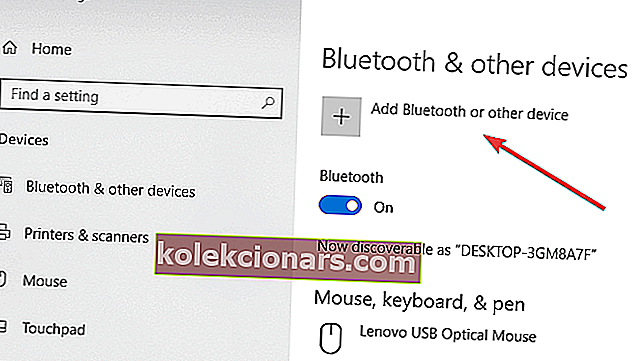
- На страници Додај уређај кликните на Бежични екран или прикључну станицу .
- Морали бисте да видите овде приказан уређај за приказ. Кликните на њега и сада сте спремни да на њега пресликате ваш Виндовс 10 екран .
Међутим, у случају да нису у стању да одражавају на Року ТВ, ви би добро да ажурира своје Ви-Фи и приказа возача . То можете учинити тако што ћете отићи на Девице Манагер > десни клик на Ви-Фи и уређај за приказ > Ажурирати управљачки програм и следити упутства на екрану .
Зрцаљење екрана са Виндовс 10 телефона
Иако умирућа раса, можда још увек има корисника који желе да пресликају садржај са свог Виндовс Пхоне уређаја.
Међутим, поступак је исти као и за било који рачунар или таблет са оперативним системом Виндовс 10, осим што би телефон требао бити компатибилан са Мирацаст стандардом који Року користи за зрцаљење екрана.
Нокиа Нокиа Лумиа 1520 или ХТЦ Оне В м8 некада компатибилни уређаји док су Лумиа 950 и 950 КСЛ повезује Мирацаст преко континуума апликацију за Виндовс 10 Мобиле .
Дакле, ето вам свеобухватног водича за пресликавање вашег Виндовс 10 уређаја на телевизору путем Року-а.
Честа питања: Прочитајте више о емитовању екрана
- Како могу зрцалити Виндовс 10 у Року?
Омогућите зрцаљење екрана из Рокуа, а затим повежите Виндовс уређај. Само следите наш комплетни водич о томе како пресликати Виндовс 10 у Року.
- Како бежично да повежем Виндовс 10 са телевизором?
Проверите да ли телевизор има било коју врсту технологије зрцалног приказа и уверите се да су укључене. Изаберите опцију Повежи се са бежичним екраном са свог Виндовс уређаја. Ако имате проблема са повезивањем, погледајте ово упутство како да решите проблем.
- Можете ли да користите Року ТВ као монитор рачунара?
Напомена уредника: Овај пост је првобитно објављен у јануару 2019. године и од тада је обновљен и ажуриран у мају 2020. године ради свежине, тачности и свеобухватности.